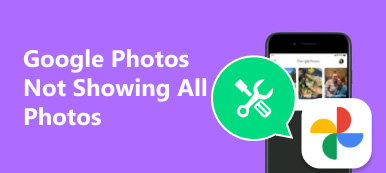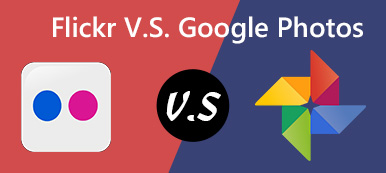Καθώς οι δημοφιλείς υπηρεσίες αποθήκευσης φωτογραφιών που βασίζονται σε σύννεφο, οι φωτογραφίες του Amazon και οι φωτογραφίες Google αναφέρονται πάντοτε ταυτόχρονα. Είναι λογικό ότι ψάχνετε για την καλύτερη επιλογή μέσω της σύγκρισης. Ωστόσο, είναι αδύνατο να μάθετε πλήρως τις δύο υπηρεσίες αποθήκευσης του cloud από τη δική σας. Αυτός είναι ο λόγος για τον οποίο πρέπει να διαβάσετε αυτήν την ανάρτηση, μαθαίνοντας όλα όσα πρέπει να γνωρίζετε για τις Φωτογραφίες Amazon και τις Φωτογραφίες Google. Στη συνέχεια, μπορείτε να λάβετε την καλύτερη απόφαση.
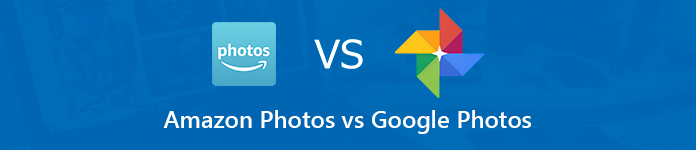
- Μέρος 1: Φωτογραφίες Amazon εναντίον Google Photos
- Μέρος 2: Πώς να μετεγκαταστήσετε μεταξύ των Google Photos και των φωτογραφιών του Amazon
- Μέρος 3: Καλύτερη εναλλακτική λύση για τις φωτογραφίες του Amazon και τις Φωτογραφίες Google
- Μέρος 4: Συχνές ερωτήσεις των φωτογραφιών του Amazon και του Google Photos
Μέρος 1: Φωτογραφίες Amazon εναντίον Google Photos
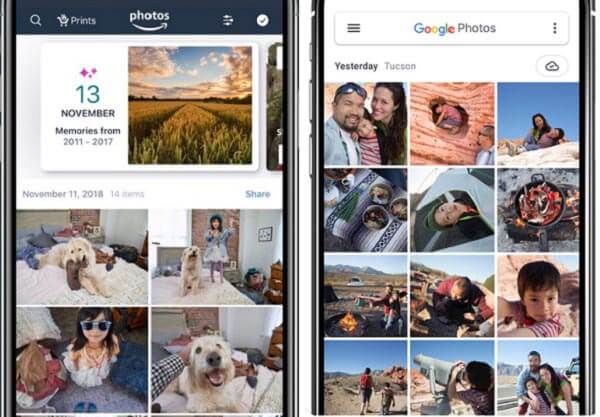
Το Google Photos είναι ένας πολύ γνωστός τρόπος δημιουργίας αντιγράφων ασφαλείας και συγχρονισμού φωτογραφιών σε διάφορες συσκευές, ενώ η Amazon Photos επικρατεί στους συνδρομητές της Prime. Για να σας βοηθήσουμε να κατανοήσετε τις δύο υπηρεσίες, εστιάζουμε σε διάφορες πτυχές:
- Τιμή. Η Google Photos παρέχει δωρεάν χώρο αποθήκευσης 15 GB για φωτογραφίες χωρίς συμπίεση. Για τις συμπιεσμένες φωτογραφίες, μπορείτε να έχετε απεριόριστη αποθήκευση δωρεάν. Η Amazon Photos είναι μια πληρωμένη υπηρεσία. Πρέπει να εγγραφείτε στο Amazon Prime ή να πληρώσετε για Amazon Drive για να πάρετε το χώρο αποθήκευσης φωτογραφιών.
- νομοί. Το Google Photos είναι διαθέσιμο σε όλες τις χώρες σε όλο τον κόσμο, αλλά η Amazon Photos είναι διαθέσιμη μόνο σε επιλεγμένες χώρες. Επιπλέον, το κόστος είναι διαφορετικό στις διάφορες χώρες.
- Πλατφόρμα. Η Google Photos είναι προσβάσιμη σε Android, iOS και υπολογιστή. Από την άλλη πλευρά, η Amazon Photos προσφέρει επίσης μια εφαρμογή για κινητά για iOS και Android και είναι ενσωματωμένη στα δισκία Fire.
- Αποθηκευτικός χώρος. Για τους συνδρομητές Prime, η Amazon Photos σας επιτρέπει να αποθηκεύετε απεριόριστες φωτογραφίες σε πλήρη ανάλυση. Η χωρητικότητα αποθήκευσης για τη συνδρομή Amazon Drive ποικίλλει ανάλογα με το σχέδιο. Όταν πρόκειται για το Google Photos, υπάρχει ένα δωρεάν αποθηκευτικό χώρο 15GB για φωτογραφίες και βίντεο πλήρους ανάλυσης. Μπορείτε να πληρώσετε για περισσότερη αποθήκευση ή να συμπιέσετε φωτογραφίες για απεριόριστη αποθήκευση.
- Μορφή. Οι φωτογραφίες του Amazon υποστηρίζουν όλες τις δημοφιλείς μορφές εικόνας, συμπεριλαμβανομένων των αρχείων RAW. Αντίθετα, η Google Photos θα μετατρέψει αρχεία RAW σε μορφή JPG αν είναι πολύ μεγάλα.
- . Τόσο η Amazon Photos όσο και η Google Photos παρέχουν λειτουργία εκτύπωσης φωτογραφιών, αλλά οι τιμές είναι διαφορετικές.
- AI. Το Google Photos είναι ισχυρό για την αναζήτηση φωτογραφιών και την έξυπνη αναγνώριση. Η Amazon Photos ενσωματώνει επίσης την τεχνητή έξυπνη τεχνολογία.
- Αλλαγή. Μπορείτε να λάβετε βασικές λειτουργίες επεξεργασίας φωτογραφιών και στις δύο φωτογραφίες του Amazon και στις Φωτογραφίες Google. Είναι δύσκολο να πούμε την ανομοιογένεια.
Μέρος 2: Πώς να μετεγκαταστήσετε μεταξύ των Google Photos και των φωτογραφιών του Amazon
Σήμερα, έχουμε περισσότερες επιλογές για την αποθήκευση φωτογραφιών στο cloud. Έτσι, η εναλλαγή μεταξύ αυτών των υπηρεσιών cloud γίνεται σημαντική δεξιότητα. Για να πραγματοποιήσετε μετεγκατάσταση μεταξύ του Google Photos και του Amazon Photos, καλύτερα να το κάνετε με έναν υπολογιστή.
Μεταφορά φωτογραφιών από το Google Photos σε φωτογραφίες Amazon
Βήμα 1 Αποκτήστε πρόσβαση στο Google Photos σε ένα πρόγραμμα περιήγησης, συνδεθείτε στο λογαριασμό σας.
Βήμα 2 μεταβείτε στο Άλμπουμ καρτέλα από την αριστερή πλευρά για να λάβετε όλα τα άλμπουμ. Μετακινήστε όλες τις φωτογραφίες για μεταφορά σε ένα μόνο άλμπουμ και ανοίξτε το. Κάντε κλικ στο κουμπί με τις τρεις κουκκίδες στην επάνω δεξιά πλευρά και επιλέξτε Κατέβασέ τα όλα για να λάβετε όλες τις φωτογραφίες.
Μπορείτε επίσης να ακολουθήσετε τα παρόμοια βήματα στο λήψη βίντεο από το Google Photos.

Βήμα 3 Αποκτήστε την εφαρμογή Amazon Photos Desktop στον υπολογιστή σας. Ανοίξτε το και συνδεθείτε στο λογαριασμό σας. μεταβείτε στο εφεδρικός κάντε κλικ στην καρτέλα Επιλέξτε ένα φάκελο και επιλέξτε το ληφθέν άλμπουμ.
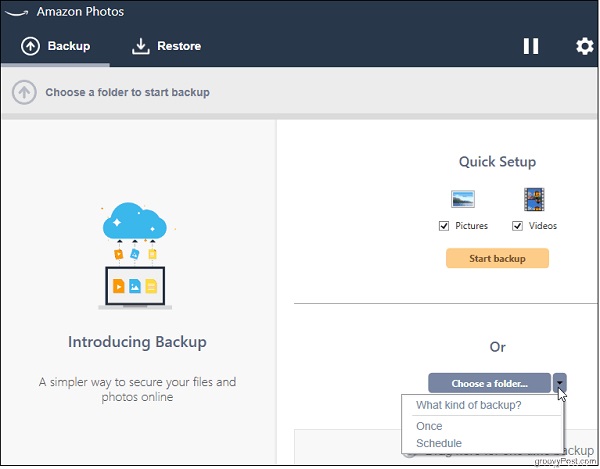
Αλλαγή από τις φωτογραφίες του Amazon σε Google Photos
Βήμα 1 Επίσκεψη Amazon Φωτογραφίες στο πρόγραμμα περιήγησής σας και συνδεθείτε στο λογαριασμό σας.
Βήμα 2 Μεταβείτε στο άλμπουμ και επιλέξτε όλες τις επιθυμητές φωτογραφίες και κάντε κλικ στην επιλογή Λήψη. Επίσης, ορίστε τον φάκελο προορισμού και λάβετε τις φωτογραφίες.
Βήμα 3 Τώρα, εγκαταστήστε το Google Backup & Sync στον υπολογιστή σας, εκτελέστε το και συνδεθείτε στον λογαριασμό σας.
Πατήστε ΕΠΙΛΕΞΤΕ ΦΑΚΕΛΟ και να ανεβάσετε τις φωτογραφίες που έχετε λάβει.
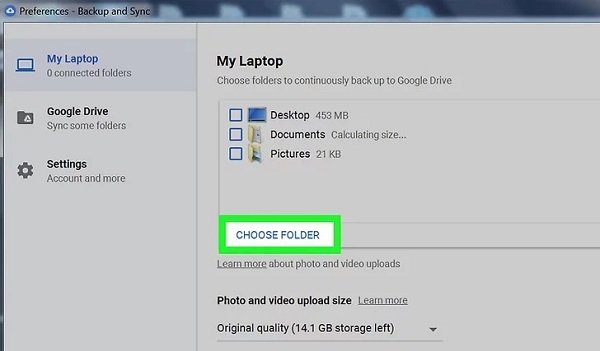
Μέρος 3: Καλύτερη εναλλακτική λύση για τις φωτογραφίες του Amazon και τις Φωτογραφίες Google
Το μεγαλύτερο μειονέκτημα των φωτογραφιών Amazon και Google Photos είναι η απαίτηση για καλή σύνδεση στο διαδίκτυο. Υπάρχει τρόπος να δημιουργήσετε αντίγραφα ασφαλείας φωτογραφιών χωρίς δίκτυο; Apeaksoft MobieTrans μπορεί να ανταποκριθεί στις ανάγκες σας.

4,000,000 + Λήψεις
Αποκτήστε πρόσβαση σε εφεδρικά αρχεία iCloud στον υπολογιστή.
Προεπισκόπηση φωτογραφιών στο iCloud για επιλεκτική λήψη.
Διατηρήστε την αρχική ποιότητα των φωτογραφιών iCloud.
Δεν απαιτείται iPhone ή iPad κατά την ανάκτηση φωτογραφιών iCloud.
Χρησιμοποιούμε ένα iPhone για να σας δείξουμε τη ροή εργασίας της καλύτερης εναλλακτικής λύσης στις Φωτογραφίες Amazon και στο Google Photos.
Πώς να δημιουργήσετε αντίγραφα ασφαλείας των φωτογραφιών από το iPhone στον υπολογιστή
Βήμα 1 Σύνδεση iPhone και Η / Υ
Συνδέστε το iPhone σας στον υπολογιστή σας με το καλώδιο Lightning. Τοποθετήστε το καλύτερο εργαλείο δημιουργίας αντιγράφων ασφαλείας στον υπολογιστή και ξεκινήστε το. Το πρόγραμμα μπορεί να ανιχνεύσει αυτόματα το iPhone σας.

Βήμα 2 Προεπισκόπηση φωτογραφιών στο κινητό
Μεταβείτε στην καρτέλα Φωτογραφίες από την αριστερή πλαϊνή μπάρα και μπορείτε να δείτε όλες τις φωτογραφίες που είναι αποθηκευμένες στο iPhone σας. Προεπισκόπηση των μικρογραφιών ανά άλμπουμ και ημερομηνία.

Βήμα 3 Μεταφέρετε φωτογραφίες από το iPhone στον υπολογιστή
Ελέγξτε τις φωτογραφίες για τις οποίες θέλετε να δημιουργήσετε αντίγραφα ασφαλείας στον σκληρό δίσκο, κάντε κλικ στο κουμπί υπολογιστή στην επάνω κορδέλα και επιλέξτε τον υπολογιστή σας. Στη συνέχεια, επιλέξτε έναν συγκεκριμένο κατάλογο για να αποθηκεύσετε φωτογραφίες iPhone και να ξεκινήσετε τη δημιουργία αντιγράφων ασφαλείας. Όταν ολοκληρωθεί, αποσυνδέστε την κινητή συσκευή σας.
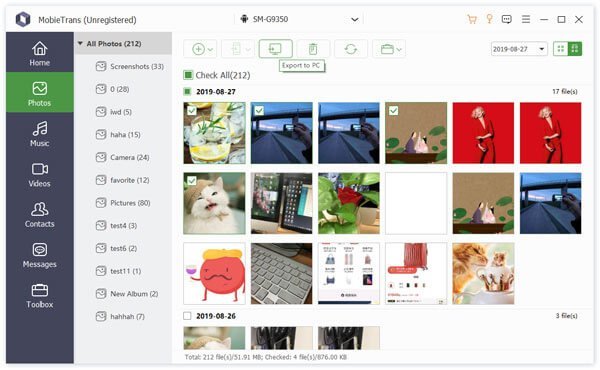
Μέρος 4: Συχνές ερωτήσεις των φωτογραφιών του Amazon και του Google Photos
Είναι η αποθήκευση Amazon Prime Photos απεριόριστη;
Απάντηση: Εάν είστε συνδρομητής Prime, μπορείτε να απολαύσετε απεριόριστη αποθήκευση στο Amazon Prime Photos. Όταν πρόκειται για τη συνδρομή του Amazon Drive, η αποθήκευση θα εξαρτηθεί από το σχέδιό σας.
Μπορείτε να μεταφέρετε το Google Photos σε Φωτογραφίες Amazon;
Απάντηση: Ως δύο υπηρεσίες αποθήκευσης φωτογραφιών, δεν μπορείτε να συγχρονίσετε φωτογραφίες μεταξύ του Google Photos και του Amazon Photos. Εναλλακτικά, πρέπει να κάνετε λήψη των φωτογραφιών σας από μια πλατφόρμα στο σκληρό σας δίσκο και στη συνέχεια να μεταφορτώσετε σε άλλη υπηρεσία.
Τι συμβαίνει στις φωτογραφίες σας εάν ακυρώσετε την Amazon Prime;
Απάντηση: Αφού ακυρώσετε την Amazon Prime, έχετε 3 με 5 εργάσιμες ημέρες για να κατεβάσετε τις φωτογραφίες σας από τις Φωτογραφίες Amazon.
Συμπέρασμα
Αυτός ο οδηγός δείχνει μια πλήρη σύγκριση μεταξύ του Google Photos και του Amazon Photos. Αν ψάχνετε για αποθήκευση σε σύννεφο για δημιουργία αντιγράφων ασφαλείας φωτογραφιών, θα πρέπει να λάβετε την απόφασή σας. Από την άλλη πλευρά, συνιστούμε έναν οικονομικότερο τρόπο, τον Apeaksoft MobieTrans, για τον συγχρονισμό των φωτογραφιών σας μεταξύ κινητού και υπολογιστή. Έχετε περισσότερες ερωτήσεις σχετικά με το Google Photos vs. Amazon Photos; Αφήστε ένα μήνυμα παρακάτω.



 Αποκατάσταση στοιχείων iPhone
Αποκατάσταση στοιχείων iPhone Αποκατάσταση συστήματος iOS
Αποκατάσταση συστήματος iOS Δημιουργία αντιγράφων ασφαλείας και επαναφορά δεδομένων iOS
Δημιουργία αντιγράφων ασφαλείας και επαναφορά δεδομένων iOS iOS οθόνη εγγραφής
iOS οθόνη εγγραφής MobieTrans
MobieTrans Μεταφορά iPhone
Μεταφορά iPhone iPhone Γόμα
iPhone Γόμα Μεταφορά μέσω WhatsApp
Μεταφορά μέσω WhatsApp Ξεκλείδωμα iOS
Ξεκλείδωμα iOS Δωρεάν μετατροπέας HEIC
Δωρεάν μετατροπέας HEIC Αλλαγή τοποθεσίας iPhone
Αλλαγή τοποθεσίας iPhone Android Ανάκτηση Δεδομένων
Android Ανάκτηση Δεδομένων Διακεκομμένη εξαγωγή δεδομένων Android
Διακεκομμένη εξαγωγή δεδομένων Android Android Data Backup & Restore
Android Data Backup & Restore Μεταφορά τηλεφώνου
Μεταφορά τηλεφώνου Ανάκτηση δεδομένων
Ανάκτηση δεδομένων Blu-ray Player
Blu-ray Player Mac Καθαριστικό
Mac Καθαριστικό DVD Creator
DVD Creator Μετατροπέας PDF Ultimate
Μετατροπέας PDF Ultimate Επαναφορά κωδικού πρόσβασης των Windows
Επαναφορά κωδικού πρόσβασης των Windows Καθρέφτης τηλεφώνου
Καθρέφτης τηλεφώνου Video Converter Ultimate
Video Converter Ultimate Πρόγραμμα επεξεργασίας βίντεο
Πρόγραμμα επεξεργασίας βίντεο Εγγραφή οθόνης
Εγγραφή οθόνης PPT σε μετατροπέα βίντεο
PPT σε μετατροπέα βίντεο Συσκευή προβολής διαφανειών
Συσκευή προβολής διαφανειών Δωρεάν μετατροπέα βίντεο
Δωρεάν μετατροπέα βίντεο Δωρεάν οθόνη εγγραφής
Δωρεάν οθόνη εγγραφής Δωρεάν μετατροπέας HEIC
Δωρεάν μετατροπέας HEIC Δωρεάν συμπιεστής βίντεο
Δωρεάν συμπιεστής βίντεο Δωρεάν συμπιεστής PDF
Δωρεάν συμπιεστής PDF Δωρεάν μετατροπέας ήχου
Δωρεάν μετατροπέας ήχου Δωρεάν συσκευή εγγραφής ήχου
Δωρεάν συσκευή εγγραφής ήχου Ελεύθερος σύνδεσμος βίντεο
Ελεύθερος σύνδεσμος βίντεο Δωρεάν συμπιεστής εικόνας
Δωρεάν συμπιεστής εικόνας Δωρεάν γόμα φόντου
Δωρεάν γόμα φόντου Δωρεάν εικόνα Upscaler
Δωρεάν εικόνα Upscaler Δωρεάν αφαίρεση υδατογραφήματος
Δωρεάν αφαίρεση υδατογραφήματος Κλείδωμα οθόνης iPhone
Κλείδωμα οθόνης iPhone Παιχνίδι Cube παζλ
Παιχνίδι Cube παζλ